Un des formats de fichier les plus populaires en ce qui concerne le contenu multimédia est le FLV, et en ce qui concerne les utilisateurs de Mac, il a été notoirement difficile de profiter de ce format sur macOS. Puisque le lecteur QuickTime inclus avec le système n’est pas capable de le lire correctement, les utilisateurs sont laissés pour compte. Heureusement, il existe des moyens d’ouvrir vos vidéos et films FLV préférés avec l’aide d’un lecteur FLV pour Mac. Continuez à lire et découvrez tout ce que vous devez savoir sur le format de fichier et comment vous pouvez lire des FLV sur Mac sans trop de tracas.
Ouvrir FLV sur Mac avec un lecteur vidéo tiers - Elmedia
Si vous vous demandez comment lire les fichiers FLV sur Mac, vous êtes au bon endroit. Avec l’aide de lecteurs vidéo tiers, vous pouvez facilement regarder vos contenus préférés dans ce format directement sur votre appareil macOS. Jetons un œil à Elmedia Player ci-dessous, une option fortement recommandée à cet effet.
Elmedia Player
Elmedia Player est la meilleure et la plus simple façon d’ouvrir les FLV sur Mac. Ce logiciel gratuit prend en charge tous les formats populaires, y compris MP4, AVI, WMV, SWF, DAT, FLAC, DivX, et MPG, entre autres. Il offre une excellente qualité cinématographique avec un minimum de contraintes sur votre système et est doté de toutes les fonctionnalités essentielles pour rendre le visionnage de contenu un jeu d’enfant.
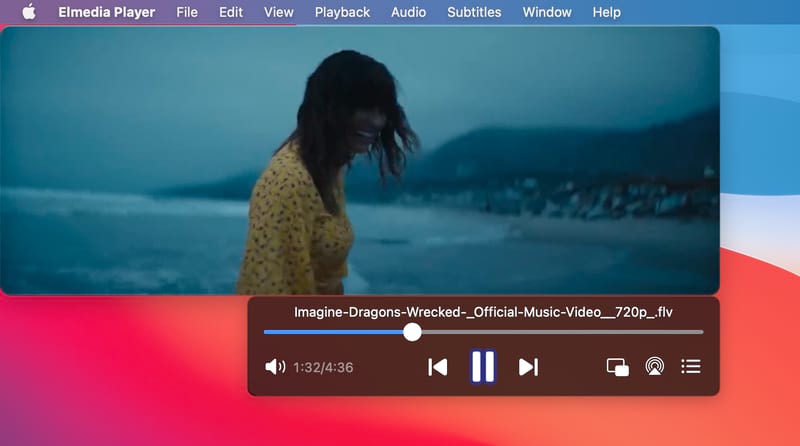
Comment lire des vidéos FLV sur Mac avec Elmedia Player
1. Téléchargez et installez l’application depuis le site officiel. Cela ne devrait pas prendre plus de quelques minutes.

2. Ouvrez Elmedia Player et glissez-déposez vos fichiers FLV dessus. La lecture devrait commencer.
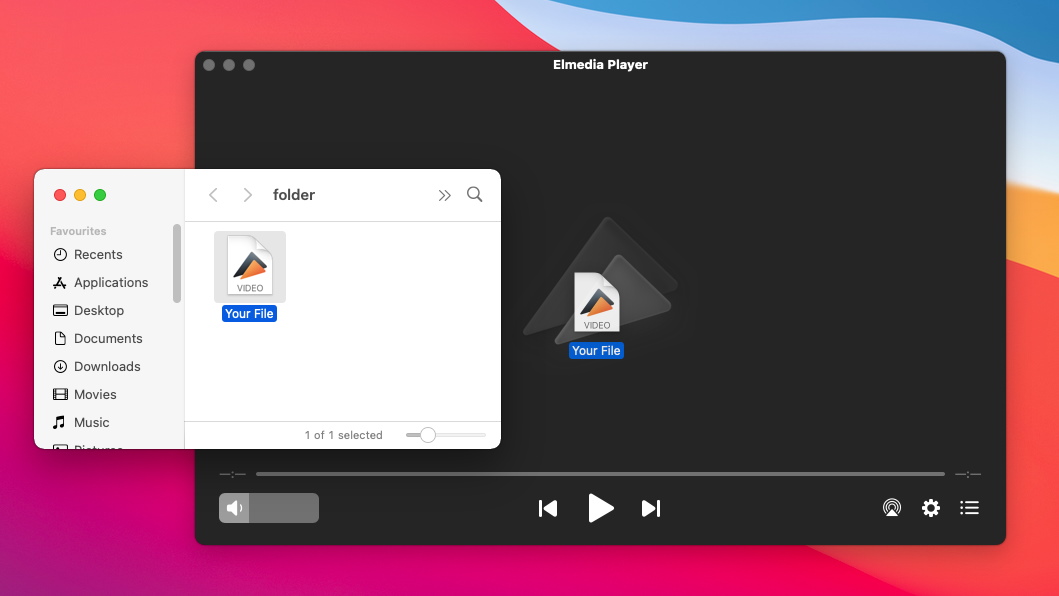
3. Vous pouvez également double-cliquer sur le fichier vidéo après l’installation de l’application et il ouvrira automatiquement les fichiers FLV.
Convertir FLV en d'autres formats de fichiers
Si vous préférez ne pas utiliser un lecteur FLV, envisagez de convertir le fichier de FLV à un format plus compatible. VideoProc Converter offre une solution robuste pour l’édition, le traitement, et la conversion vidéo. Pour convertir des fichiers FLV en utilisant VideoProc Converter AI, suivez ces étapes :
1. Téléchargez et installez VideoProc Converter AI sur votre ordinateur.
2. Lancez l’application et cliquez sur « Convertisseur Vidéo ».
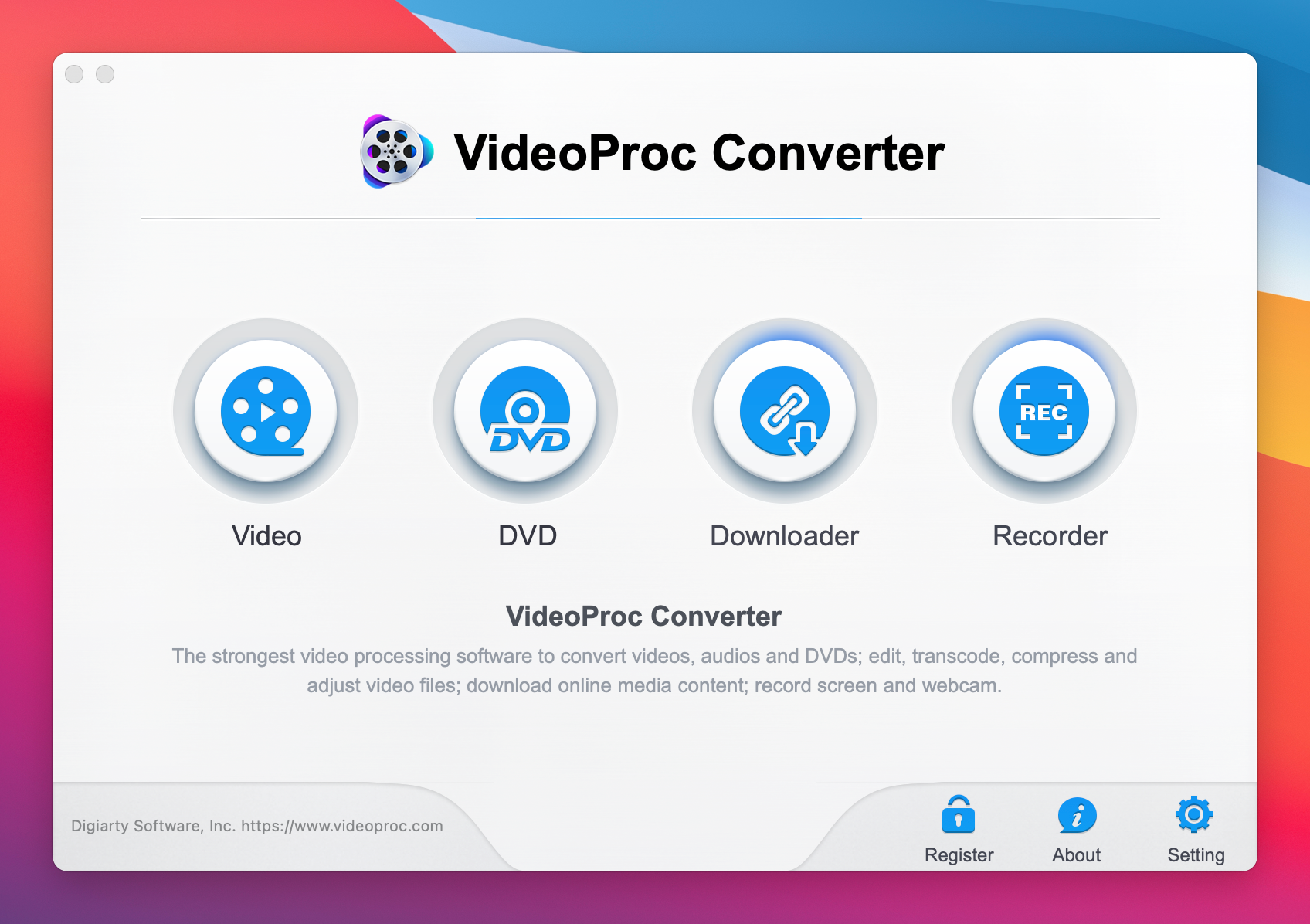
3. Ensuite, sélectionnez « Vidéo » et téléchargez le fichier FLV que vous souhaitez convertir.
4. Choisissez votre format de sortie souhaité (par exemple, MP4, AVI).
5. Cliquez sur «EXÉCUTER pour démarrer le processus de conversion.
Cependant, les convertisseurs peuvent parfois affecter la qualité de la vidéo de sortie. Si vous accordez de l’importance à l’apparence de votre contenu, cela pourrait ne pas être la meilleure stratégie. Pour ceux qui envisagent de changer de FLV à MP4, il est important de repenser cette option si le maintien de la qualité vidéo est une priorité.
Qu'est-ce qu'un fichier FLV ?
Un fichier FLV est un fichier vidéo compatible avec Flash qui est exporté par le plug-in Flash Video Exporter ou un autre programme prenant en charge les fichiers FLV. Il se compose d’un en-tête court, de paquets de métadonnées audio, vidéo et entrelacés. Le fichier stocke des données audio et vidéo dans un format similaire à celui utilisé par les fichiers Flash standard (SWF).
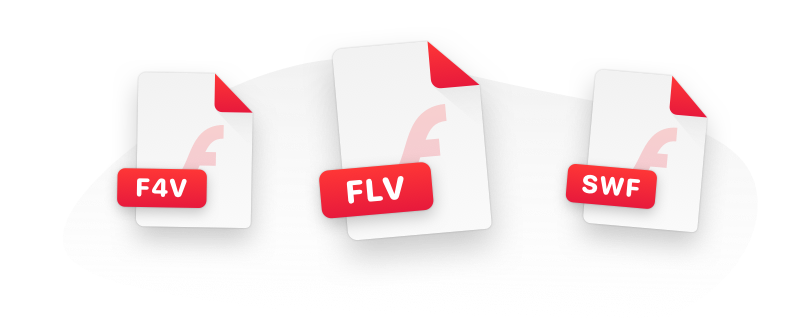
Plus d'informations sur les formats vidéo Flash
Les formats Flash Video ont révolutionné le contenu multimédia en ligne grâce à la puissance d’Adobe Flash. Que l’on parle de fichiers FLV, F4V ou SWF, tous ont contribué à transformer cette partie d’Internet et à apporter des vidéos intéressantes et divertissantes aux masses grâce à la puissance de leurs navigateurs. Ces fichiers flash ont été principalement utilisés durant la première partie des années 2010. Ils sont également connus sous le nom de formats Shockwave Media.
La ligne de fond
Bien que les fichiers FLV ne soient pas pris en charge par macOS, vous pouvez trouver des solutions efficaces qui vous permettent de lire ce format. L’une de ces solutions est Elmedia Player, qui prend en charge une large gamme d’autres formats en plus du FLV et offre une lecture fluide. Ce serait un remplacement idéal pour QuickTime Player, permettant aux utilisateurs de Mac de tirer le meilleur parti du format FLV.
FAQ (Questions Fréquemment Posées)
Malheureusement, bien qu’il existe des solutions de contournement telles que la conversion d’un fichier FLV en un autre format ou le téléchargement de codecs pour QuickTime Player, votre Mac ne prend pas en charge nativement les formats FLV. Ne vous inquiétez pas, vous pouvez toujours compter sur Elmedia Player pour vous aider.
Absolument, Elmedia Player est sûr à utiliser sur votre appareil Mac. Assurez-vous de télécharger l’application depuis le site officiel.
FLV est un format léger largement supporté par les plateformes de vidéo en ligne. Il a également une taille de fichier relativement petite, ce qui le rend idéal pour le streaming et le téléchargement. MP4 est un format plus polyvalent qui offre une gamme plus large de codecs et de fonctionnalités et est supporté par les appareils et les lecteurs logiciels.
Bien que FLV ait considérablement diminué en popularité, il est toujours pris en charge par certains appareils, logiciels et plateformes en ligne. Cependant, il est important de noter que des formats plus récents tels que MP4 et WebM sont généralement préférés en raison de leurs meilleures performances, compatibilité et sécurité.


Situation de l'utilisateur :